ビットメーター
ビットメーターは、何ビットが使用されているかを表示します。
-
ビットメーターを開くには、を選択します。
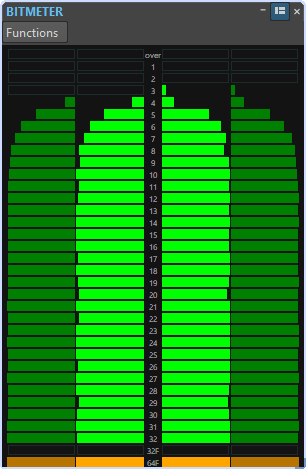
最大ビット数はオーディオファイルの解像度と同じになると思われるかもしれませんが、これが該当しない場合もあります。
オーディオファイルに対して何らかのリアルタイム処理を実行するとすぐに、オーディオデータは、はるかに高い解像度で処理されて (64 ビット浮動小数点数)、クリアなオーディオ品質が実現します。16 ビットのファイルが 16 ビット解像度で再生されるのは、たとえば、フェードやエフェクトなしでマスターフェーダーを 0.00 に設定したときなどです。
ビットメーターの読み方
-
内側のメーターは、使用されているビット数を示します。
-
外側のメーターは、最近、何ビットが使用されたかを示します。
-
「Over」セグメントは、クリッピングを示します。
-
「32F」セグメントは、32-bit float 解像度のサンプルを示します。
-
「64F」セグメントは、64-bit float 解像度のサンプルを示します。
ビットメーターの用途
ビットメーターは、以下の場合に役立ちます。
-
ディザリングが必要かどうかを確認する。再生しているときや、16 ビットまでミックスダウンしていて、16 ビット以上が使用されることをビットメーターが示している場合、ディザリングを適用する必要があります。
-
オーディオファイルの実際の解像度を見る。たとえば、ファイルが 24 ビット形式でも 16 ビットしか使用されていない場合や、32 ビットのファイルで 24 ビットだけを使用している場合があります。
-
プラグインの出力のビット解像度を見る。
-
サンプルが 32-bit float か、64-bit float かを確認したり、モニタリングポイントにおいてどのビット解像度 (8 ビット~32 ビット) なのかを確認する。